
2025-02-25 13:25:09来源:meihuatou 编辑:佚名
在adobe illustrator中,您可能会经常需要处理多个图形或文本框,并希望它们之间的间距保持一致。幸运的是,illustrator提供了一些简单而有效的方法来实现这一目标。本教程将向您展示如何轻松地设置多个对象之间的间距相等。
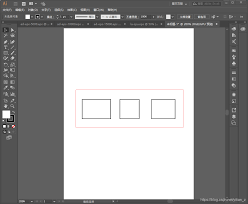
在开始之前,请确保您的illustrator已经安装并处于最新版本。打开illustrator,创建一个新文档,或者打开您现有的设计文件。在这个示例中,我们将使用几个矩形来演示如何设置间距。
首先,在画布上随意放置几个矩形。您可以使用“矩形工具”(快捷键m)来绘制这些形状。放置时不必过于精确,因为我们稍后会调整它们的位置和间距。
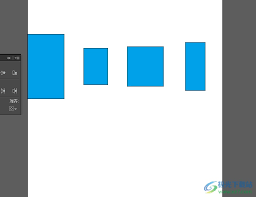
使用“选择工具”(v键),点击并拖动以选择所有需要调整间距的对象。确保没有选中任何不需要调整间距的对象。
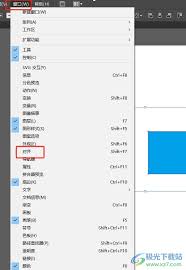
在顶部菜单栏中,找到并点击“窗口”选项,然后选择“对齐”。这将打开对齐面板。在此面板中,您可以设置对象之间的水平或垂直间距。
在对齐面板中,您可以选择是让对象沿水平方向还是垂直方向对齐。选择适当的对齐方式后,点击面板底部的“对齐到关键对象”按钮。接下来,选择“平均分布间距”选项。这将自动计算并调整所选对象之间的间距,使它们均匀分布。
如果您对最终效果不满意,可以手动调整关键对象的位置,然后再次使用上述方法重新分配间距,直到达到满意的效果为止。
通过以上步骤,您可以轻松地在illustrator中设置多个对象之间的间距相等。这种方法不仅适用于矩形,还可以应用于其他类型的图形和文本框。熟练掌握这一技巧将大大提升您的工作效率,帮助您快速完成复杂的设计任务。希望这篇教程能够帮助您更好地利用illustrator的强大功能!